
フリーランスのe-tax 2月中旬の昼どきはフリーズ…
年明けから2,3月にかけて、
あ~、やらなきゃ、やりたくないな~と、
げんなりしてしまう確定申告シーズン。
フリーランスの私は青色申告。
最初はエクセルと手作業でこまごま整理してましたが、
数年前から個人事業者向けのクラウド会計ソフト
「やよいの青色申告オンライン」を使い始めてからは
だいぶ省力化できました。
会社員の夫は白色申告で、
控除の申告があれば(だいたい毎年ある)
私が家庭内で代行してます。
なので、2人分のe-taxを完了して
「これはよかった」
「これは大変だった」
を会計にうといフリーランスの立場でまとめておきます。
やよいの青色申告オンラインの使い勝手
個人事業分の青色申告で使っている「やよいの青色申告」の使い勝手はこんな感じ。
「かんたん取引」だけ使ってます

出典:やよいの青色申告オンライン
メインメニューが左にいくつか並んでますが、
私が使うのは主に「かんたん取引入力」です。
シンプルに 収入、支出、振替
をたんたんと入力しています。
レシートを取り込んだり、口座と連携する「スマート取引取込」は
慣れたら便利なのかな。
少しやってみましたが、結局アナログで確認しないといけないものも混在するのでいまいち使いこなせず・・・今後の課題です。
プルダウンメニューを活用します
*印のついていない、任意項目の「適用」や「取引先」には、
これまで入力した項目がプルダウンで選択できるようになるので、
繰り返し使うところは便利です。
逆に、一度きりしか使わないのにプルダウンメニューに表示され続けるのはめんどう…
なので、私の場合は、
「取引先」にはよく使うところだけ入れるようにして、
それ以外は「適用」に記載するようにしてます。
プルダウンメニューに表示しないように別画面で編集もできます。
レポートで内容を確認

出典:やよいの青色申告オンライン
「かんたん取引入力」で入力した内容は日付別や項目別にソートできるので、取引先ごと、月ごとなどにもれがないかチェックします。
同時に、「レポート・帳簿」で全体像をざ~っと見ます。
来年こそもっと売り上げをのばそう!と
気合いをいれたくなる瞬間です。
ソフトから確定申告は国税庁のページより手間いらず
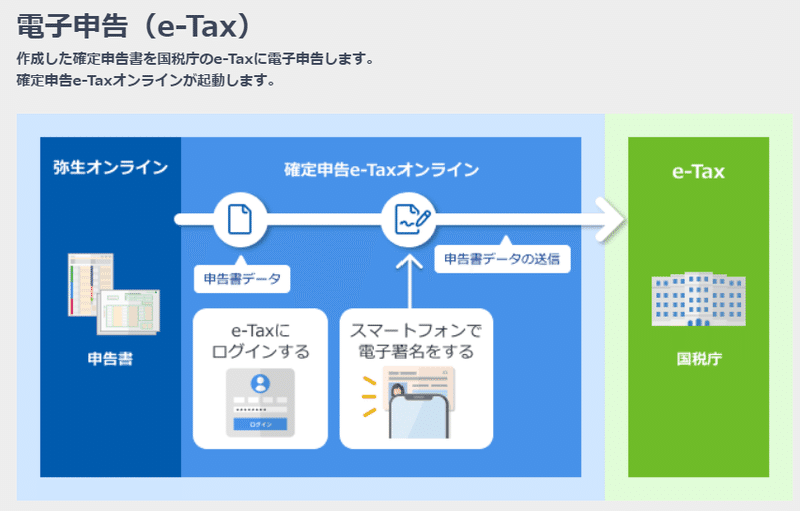
出典:やよいの青色申告オンライン
やよいの青色申告オンラインで作成した申告書データを
電子署名で国税庁のe-taxに送るので、
国税庁のe-taxを開きなおすことなく申告は完了。
エラー項目があれば指摘してくれるので、
画面を戻ってエラーを修正したりします。
データ送信の際に重くなったり固まったりといったこともありませんでした。
国税庁の確定申告書等作成コーナーの使い勝手
白色申告分を国税庁の確定申告書等作成コーナーを使ったときの様子です。
2月中旬、昼前後は何度もフリーズ…
白色申告で入力して、
申告画面へと進めようとすると、
画面がフリーズ…
12時台で昼休みを利用して国税局にアクセスする人が集中しているのでしょうか。
何度か繰り返しても住所を入れた次の画面に行く段階で固まって強制終了されてしまいます。
こまめな入力保存が大事
せっかく入力した時間を無駄にしないために、こまめな保存は大事です。
ただ、住所やマイナンバーカードの番号といった個人情報は保存されないのか、
保存データを読み込んで再開したとしても同じことを再度入れなくてはなりませんでした。
時間をずらす
早く申告を完了させたいのはやまやまですが、
こう何度もフリーズすると効率が悪いものです。
念のためにルーターを再起動するなど、
回線不良もうたがって対策してみましたが、固まるのは国税局のページだけ。
アクセス集中の影響は明らかです。
そこであきらめて時間をずらして再アクセス。
13時台は、1ページ進んだもののそこからまた動かず…
更に時間をあけて15時台後半にアクセス。
ん?明らかに軽い!
どんどん画面が進み、
無事申告完了できました。
来年のためにPDFと入力データを保存しておく
前年度に、提出控えとなるPDFは保存していたのですが、入力データを保存し忘れてしまったために、基礎的な情報を一から入れていく必要かあったのが反省点です。
次年度にそなえて入力データは保存しておくのをお忘れなく!
この記事が気に入ったらサポートをしてみませんか?
